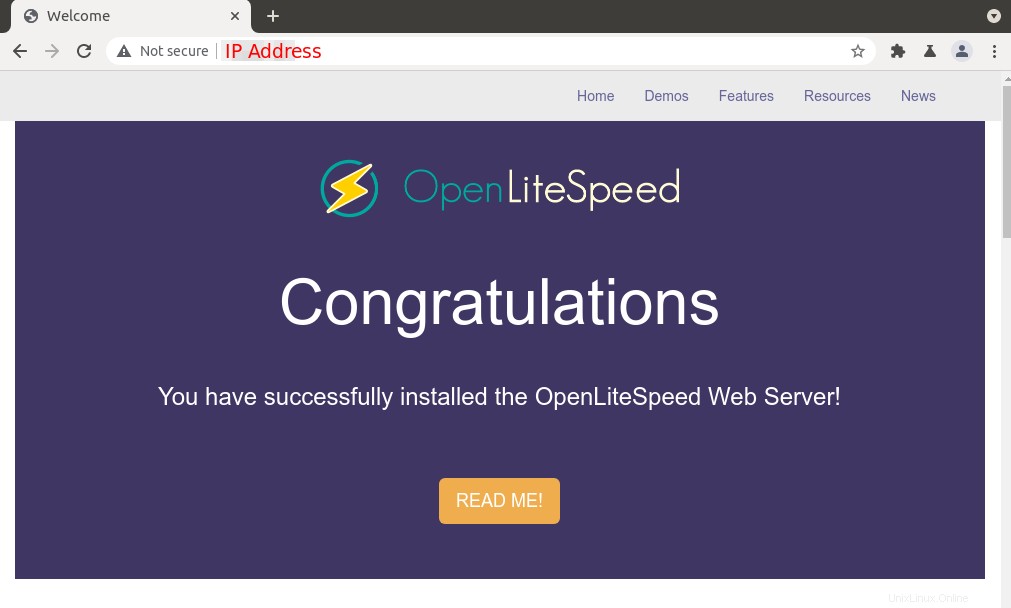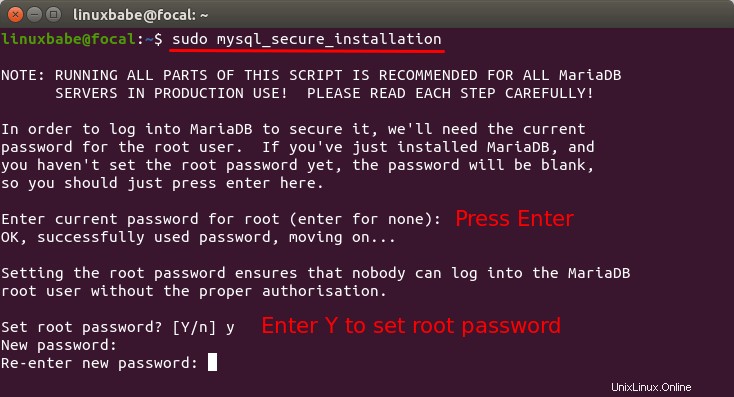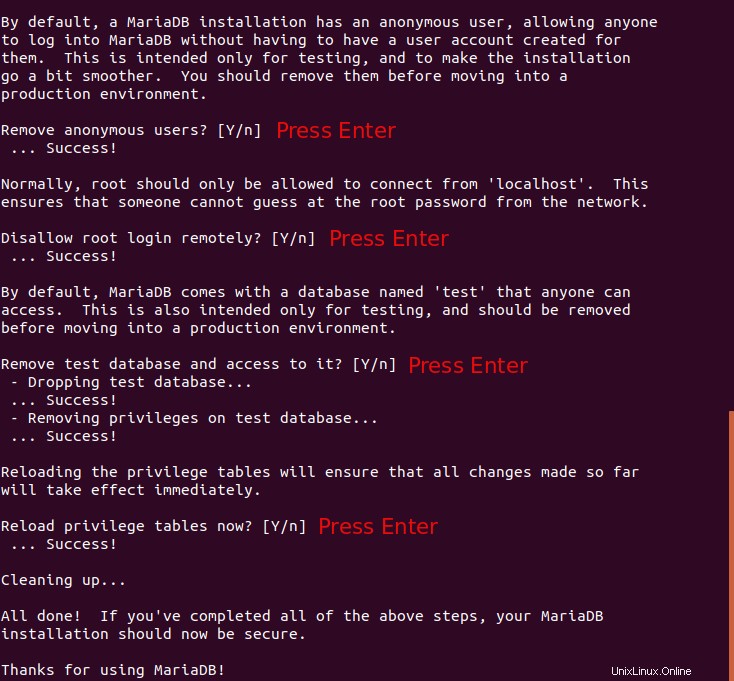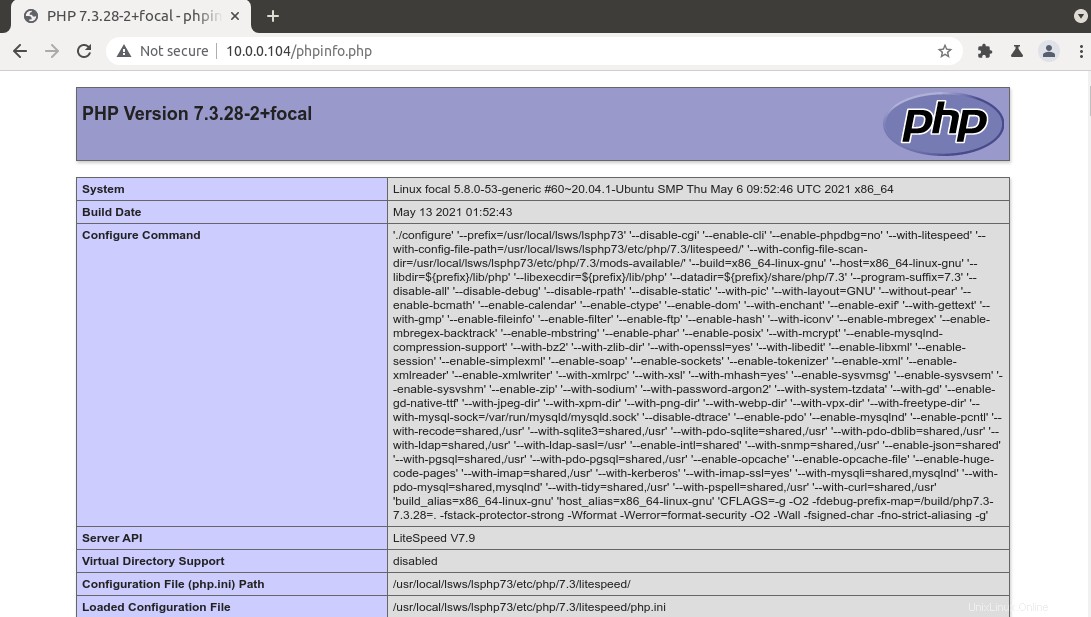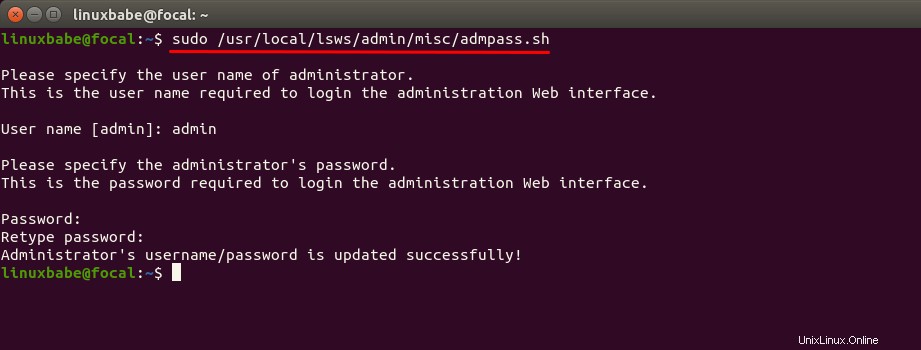Tutorial ini akan menunjukkan cara memasang LOMP stack (OpenLiteSpeed, MariaDB, dan PHP8.0) di Ubuntu 20.04/18.04. Tumpukan perangkat lunak adalah seperangkat alat perangkat lunak yang dibundel bersama. LOMP adalah singkatan dari Linux, OpenLiteSpeed, MariaDB/MySQL dan PHP, yang dapat memberi daya pada situs web dan aplikasi web dinamis. Linux adalah sistem operasi; OpenLiteSpeed adalah server web; MariaDB/MySQL adalah server basis data dan PHP adalah bahasa skrip sisi server yang bertanggung jawab untuk menghasilkan halaman web dinamis.
Mengapa OpenLiteSpeed Lebih Baik Dari Apache/Nginx
Sebelumnya kita sudah membahas cara menginstall LAMP stack (Apache) dan LEMP stack (Nginx). Mengapa kita beralih ke OpenLiteSpeed? Karena performanya jauh lebih baik.
- 5X Lebih banyak permintaan per detik.
- LSAPI memungkinkan kinerja PHP yang lebih baik daripada mod_PHP dan PHP-FPM.
- Jejak CPU dan memori sangat rendah.
- HTTP/3 . Karena OpenLiteSpeed berfokus pada kecepatan, OpenLiteSpeed mengadopsi teknologi baru lebih cepat daripada Nginx.
- Kecepatan Laman dan ModSecurity modul. Jika Anda menggunakan Nginx, Anda harus mengkompilasi ulang kedua modul ini setiap kali Anda mengupgrade Nginx.
- Cache halaman bawaan integrasi dengan aplikasi web populer seperti WordPress, Magento, Joomla, Prestashop, Opencart, Drupal, xenForo, Laravel, Shopware, dan MediaWiki.
- Koneksi anti-DDoS dan pembatasan bandwidth.
- Kompresi Brotli bawaan untuk file statis.
- Panel admin berbasis web.
Persyaratan
Untuk mengikuti tutorial ini, Anda memerlukan OS Ubuntu 20.04/18.04 yang berjalan di server jauh.
Jika Anda mencari VPS (Virtual Private Server) berkinerja tinggi, maka Anda dapat mengunjungi situs web ScalaHosting untuk membuat akun. Pilih paket VPS Linux yang dikelola sendiri. Gunakan kode kupon linuxbabe2021 di halaman pembayaran untuk menghemat $100 jika Anda memilih untuk membayar 12 bulan di muka. Anda dapat mengikuti tutorial yang ditautkan di bawah ini untuk mengatur server VPS Linux Anda dengan benar di ScalaHosting.
- Cara Membuat Server VPS Linux di ScalaHosting
Dan jika Anda perlu menyiapkan tumpukan LOMP dengan nama domain, saya sarankan membeli nama domain dari NameCheap karena harganya rendah dan mereka memberikan perlindungan privasi whois gratis seumur hidup.
Langkah 1:Perbarui Paket Perangkat Lunak
Sebelum kita menginstal LOMP stack, merupakan praktik yang baik untuk memperbarui repositori dan paket perangkat lunak dengan menjalankan perintah berikut pada OS Ubuntu 20.04/18.04 Anda.
sudo apt update;sudo apt upgrade
Langkah 2:Instal OpenLiteSpeed Web Server
OpenLiteSpeed tidak termasuk dalam repositori perangkat lunak default Ubuntu, jadi kita harus menginstalnya dari repositori resmi upstream. Jalankan perintah berikut untuk menambahkan repositori OpenLiteSpeed ke sistem Ubuntu Anda.
wget -O - http://rpms.litespeedtech.com/debian/enable_lst_debian_repo.sh | sudo bash
Perintah di atas juga akan mengimpor kunci OpenLiteSpeed GPG ke sistem Ubuntu sehingga APT dapat memverifikasi integritas paket selama instalasi. Kemudian instal OpenLiteSpeed dengan:
sudo apt install -y openlitespeed
Setelah terinstal, kita dapat mengaktifkan OpenLiteSpeed untuk memulai otomatis saat boot dengan menjalankan perintah berikut.
sudo systemctl aktifkan lshttpd
Kemudian mulai OpenLiteSpeed dengan perintah ini:
sudo systemctl start lshttpd
Sekarang periksa statusnya.
sudo systemctl status lshttpd
Contoh keluaran:
● lshttpd.service - Server HTTP OpenLiteSpeed Dimuat:dimuat (/etc/systemd/system/lshttpd.service; diaktifkan; preset vendor:diaktifkan) Aktif:aktif (berjalan) sejak Sen 2021-05-31 04:59:06 EDT; 14 menit yang lalu PID Utama:7213 (litespeed) CGroup:/system.slice/lshttpd.service 7213 openlitespeed (lshttpd - main) 7224 openlitespeed (lscgid) 7253 openlitespeed (lshttpd - #01) 7254 openlitespeed ( lshttpd - #02)31 Mei 04:59:04 focal systemd[1]:Memulai OpenLiteSpeed HTTP Server...31 Mei 04:59:04 fokus lswsctrl[7171]:[OK] litespeed:pid=7213.Mei 31 04 :59:06 focal systemd[1]:Memulai OpenLiteSpeed HTTP Server.
“Diaktifkan ” menunjukkan bahwa mulai otomatis saat boot diaktifkan dan kita dapat melihat bahwa OpenLiteSpeed sedang berjalan. Jika perintah di atas tidak langsung berhenti setelah dijalankan. Anda perlu menekan “q ” untuk membuatnya berhenti.
Periksa versi OpenLiteSpeed.
/usr/local/lsws/bin/openlitespeed -v
Keluaran:
LiteSpeed/1.6.21 Buka versi modul:modgzip 1.1 cache 1.62 modinspector 1.1 uploadprogress 1.1 mod_security 1.4 (dibuat:Sel 6 Apr 13:20:57 UTC 2021) versi modul:modgzip 1.1 cache 1.62 modinspector 1.1 uploadprogress 1.1 mod_security 1.4Secara default, OpenLiteSpeed mendengarkan pada port 8088, kita perlu membuatnya mendengarkan pada port 80. Edit file konfigurasi utama dengan editor teks baris perintah seperti Nano.
sudo nano /usr/local/lsws/conf/httpd_config.confTemukan baris berikut
Default pendengar{ alamat *:8088 aman 0 peta Contoh *}Ubah
8088ke80.Default pendengar{ alamat *:80 aman 0 peta Contoh *}Simpan dan tutup file. Kemudian mulai ulang OpenLiteSpeed.
sudo systemctl restart lshttpdCatatan :Jika Anda memiliki server web lain seperti Nginx yang berjalan di server, Anda harus menghentikannya, lalu restart OpenLiteSpeed.
sudo systemctl stop nginxSekarang ketikkan alamat IP publik server Ubuntu 20.04/18.04 Anda di bilah alamat browser. Anda akan melihat halaman Web “Selamat”, yang berarti server Web OpenLiteSpeed berjalan dengan benar.
Jika koneksi ditolak atau gagal diselesaikan, mungkin ada firewall yang mencegah permintaan masuk ke port TCP 80. Jika Anda menggunakan firewall iptables, maka Anda perlu menjalankan perintah berikut untuk membuka port TCP 80.
sudo iptables -I INPUT -p tcp --dport 80 -j ACCEPTJika Anda menggunakan firewall UFW, jalankan perintah ini untuk membuka port TCP 80.
sudo ufw izinkan httpSecara default, server web OpenLiteSpeed berjalan sebagai
nobodypengguna dannogroupkelompok. Direktori root dokumen default adalah/usr/local/lsws/Example/html.Langkah 3:Instal Server Database MariaDB
MariaDB adalah pengganti drop-in untuk MySQL. Ini dikembangkan oleh mantan anggota tim MySQL yang khawatir bahwa Oracle mungkin mengubah MySQL menjadi produk sumber tertutup. Masukkan perintah berikut untuk menginstal MariaDB di Ubuntu 20.04/18.04.
sudo apt install mariadb-server mariadb-clientSetelah terinstal, server MariaDB akan otomatis menatap. Gunakan systemctl untuk memeriksa statusnya.
systemctl status mariadbKeluaran:
● mariadb.service - server database MariaDB 10.3.29 Dimuat:dimuat (/lib/systemd/system/mariadb.service; diaktifkan; preset vendor:diaktifkan) Aktif:aktif (berjalan) sejak Jum 10-04-2020 14:19:16 UTC; 18 detik yang lalu Dokumen:man:mysqld(8) https://mariadb.com/kb/en/library/systemd/ PID Utama:9161 (mysqld) Status:"Menerima permintaan SQL Anda sekarang..." Tugas:31 (batas :9451) Memori:64.7M CGroup:/system.slice/mariadb.service 9161 /usr/sbin/mysqldJika tidak berjalan, mulai dengan perintah ini:
sudo systemctl start mariadbUntuk mengaktifkan MariaDB agar mulai otomatis saat boot, jalankan
sudo systemctl aktifkan mariadbSekarang jalankan skrip keamanan pasca instalasi.
sudo mysql_secure_installationSaat diminta untuk memasukkan kata sandi root MariaDB, tekan tombol Enter karena kata sandi root belum disetel. Kemudian masukkan y untuk mengatur kata sandi root untuk server MariaDB.
Selanjutnya, Anda dapat menekan Enter untuk menjawab semua pertanyaan yang tersisa, yang akan menghapus pengguna anonim, menonaktifkan login root jarak jauh, dan menghapus database pengujian. Langkah ini merupakan persyaratan dasar untuk keamanan database MariaDB. (Perhatikan bahwa Y dikapitalisasi, yang berarti itu adalah jawaban default. )
Secara default, paket MaraiDB di Ubuntu menggunakan
unix_socketuntuk mengautentikasi login pengguna, yang pada dasarnya berarti Anda dapat menggunakan nama pengguna dan kata sandi OS untuk masuk ke konsol MariaDB. Jadi Anda dapat menjalankan perintah berikut untuk login tanpa memberikan kata sandi root MariaDB.sudo mariadb -u rootUntuk keluar, jalankan
keluar;Periksa informasi versi server MariaDB.
mariadb --versionSeperti yang Anda lihat, kami telah menginstal MariaDB 10.3.29.
mariadb Ver 15.1 Distrib 10.3.29-MariaDB, untuk debian-linux-gnu (x86_64) menggunakan readline 5.2Langkah 4:Instal PHP8.0
Saat kita menginstal OpenLiteSpeed, secara otomatis menginstal
lsphp73package, yang merupakan build PHP 7.3 yang dibuat untuk OpenLiteSpeed. Kita dapat menginstal PHP8.0 dengan perintah berikut.sudo apt install lsphp80 lsphp80-mysql lsphp80-common lsphp80-opcache lsphp80-curlPeriksa nomor versi.
/usr/local/lsws/lsphp80/bin/php8.0 -vContoh keluaran:
PHP 8.0.6 (cli) (dibuat:7 Mei 2021 15:17:48) ( NTS )Hak Cipta (c) PHP GroupZend Engine v4.0.6, Hak Cipta (c) Zend Technologies dengan Zend OPcache v8.0.6, Hak Cipta (c), oleh Zend TechnologiesMeskipun kami hanya menginstal 5 paket PHP8.0, OpenLiteSpeed PHP dilengkapi dengan banyak modul PHP. Anda dapat memeriksa modul PHP yang diaktifkan dengan perintah berikut.
/usr/local/lsws/lsphp80/bin/php8.0 --modulesLangkah 5:Uji PHP
Ada
phpinfo.phpfile di bawah/usr/local/lsws/Example/htmldirektori, sehingga Anda dapat memasukkanserver-ip-address/phpinfo.phpdi bilah alamat browser untuk menguji PHP dengan server Web OpenLiteSpeed, Gantisever-ip-addressdengan IP Anda yang sebenarnya.Anda akan melihat informasi PHP server Anda. Ini berarti skrip PHP dapat berjalan dengan baik dengan server web OpenLiteSpeed. Mereka terhubung melalui LiteSpeed API (LSAPI).
Selamat! Anda telah berhasil menginstal OpenLiteSpeed, MariaDB dan PHP di Ubuntu 20.04/18.04. Anda dapat melihat bahwa OpenLiteSpeed menggunakan PHP7.3 per default. Untuk mengubah versi PHP, Anda perlu menggunakan panel admin.
Langkah 5:Konfigurasikan Panel Admin
Tetapkan nama pengguna dan kata sandi untuk panel admin.
sudo /usr/local/lsws/admin/misc/admpass.sh
Kemudian Anda dapat mengakses panel admin di
https://server-ip-address:7080/login.php. Secara default, ini menggunakan sertifikat TLS yang ditandatangani sendiri, jadi Anda perlu menambahkan pengecualian keamanan di browser web Anda.
- Di Firefox, klik
Advanceddan klik “Accept the risk and Continue“ - Di Google Chrome, klik Lanjutkan ke
your-server-ip(unsafe).
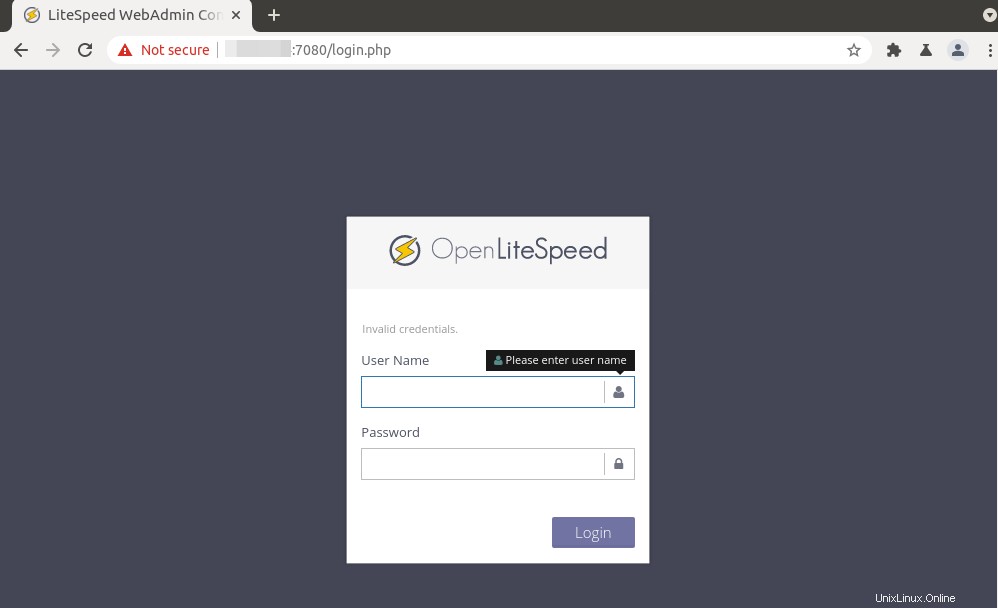
Beralih ke PHP8.0 di Panel Admin
Untuk membuat virtual host default menggunakan PHP8.0, pertama-tama kita harus mengaktifkan PHP8.0 di tingkat server. Buka Server Configuration -> External App , dan klik + untuk menambahkan aplikasi eksternal baru.
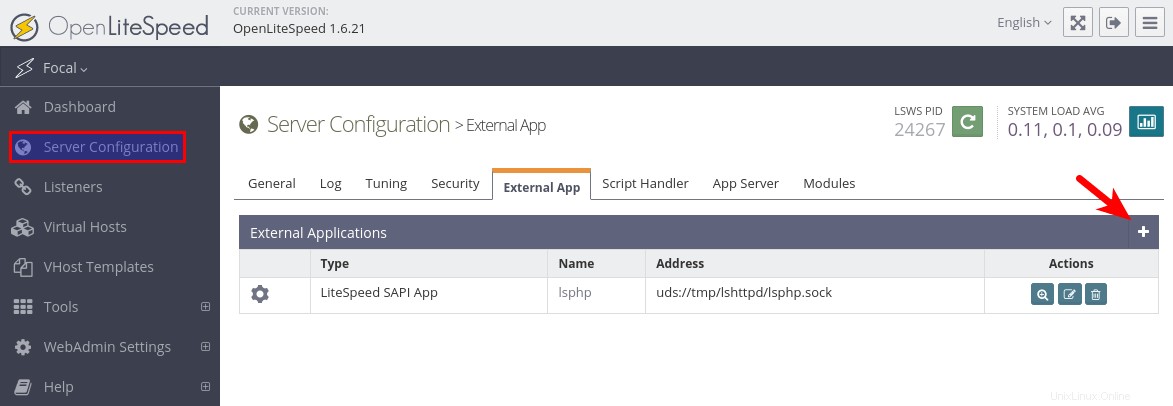
Pilih LiteSpeed SAPI App sebagai jenis dan klik Next tombol.
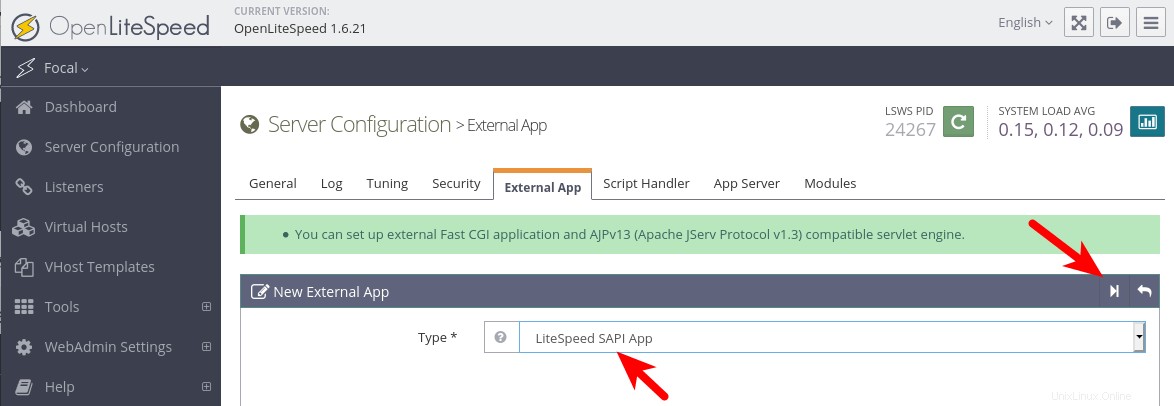
Masukkan informasi berikut:
- Nama :
lsphp8.0 - Alamat :
uds://tmp/lshttpd/lsphp80.sock - Koneksi Maks :
10 - Lingkungan :PHP_LSAPI_CHILDREN=10
LSAPI_AVOID_FORK=200M - Waktu Permintaan Awal (dtk) :
60 - Coba Lagi Waktu Tunggu (dtk) :
0 - Koneksi Persisten :
Yes - Buffer Respons :
No - Perintah :
lsphp80/bin/lsphp - Backlog :
100 - Instance :
1 - Prioritas :
0 - Batas Lunak Memori (byte) :2047M
- Batas Keras Memori (byte) :2047M
- Batas Lunak Proses :1400
- Batas Keras Proses :1500
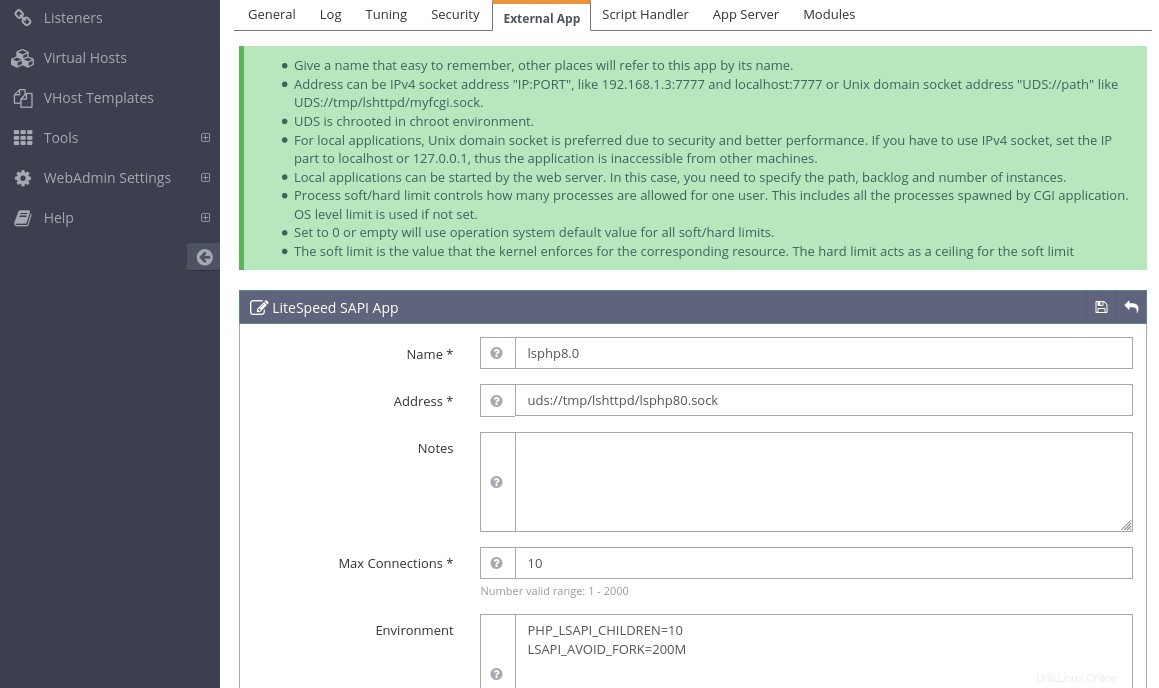
Simpan pengaturan. Lalu pergi ke Virtual Hosts -> Example -> Script Handler tab dan klik + tombol untuk menambahkan pengendali skrip baru.
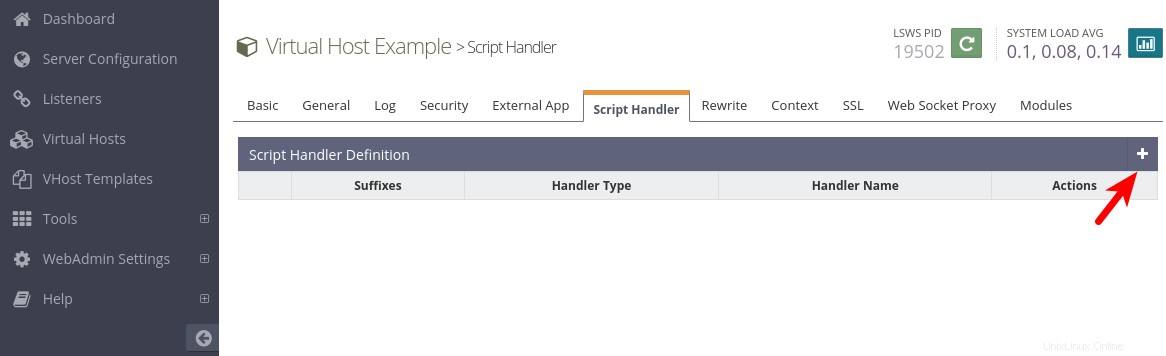
Masukkan informasi berikut:
- Sufiks :
php - Jenis Pengendali :
LiteSpeed SAPI - Nama Pengendali :
lsphp8.0
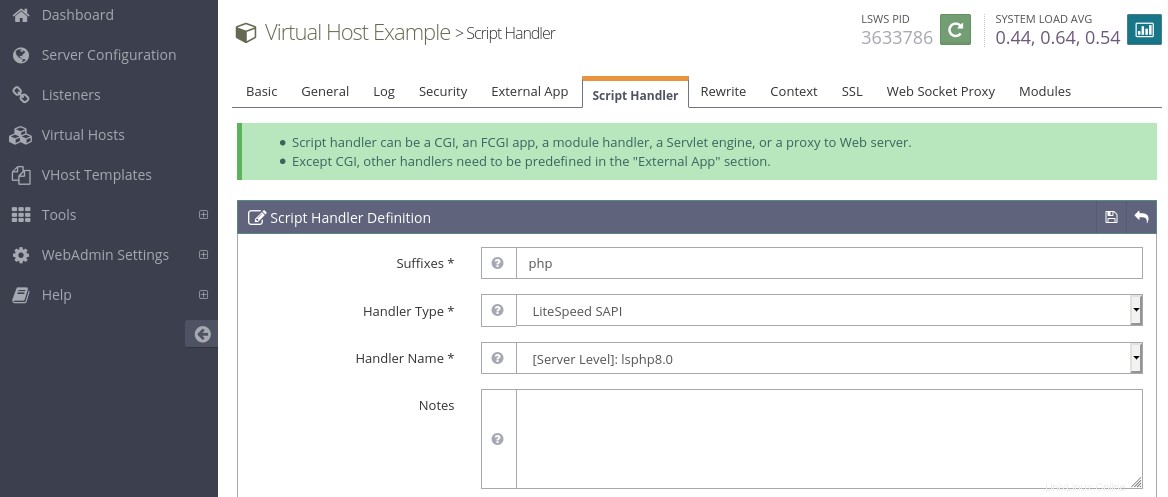
Simpan pengaturan. Kemudian klik Mulai Ulang dengan Anggun tombol di sudut kiri atas agar perubahan diterapkan. Sekarang masukkan server-ip-address/phpinfo.php di bilah alamat browser untuk menguji PHP dengan server Web OpenLiteSpeed. Anda akan melihat bahwa virtual host default sekarang menggunakan PHP8.0.
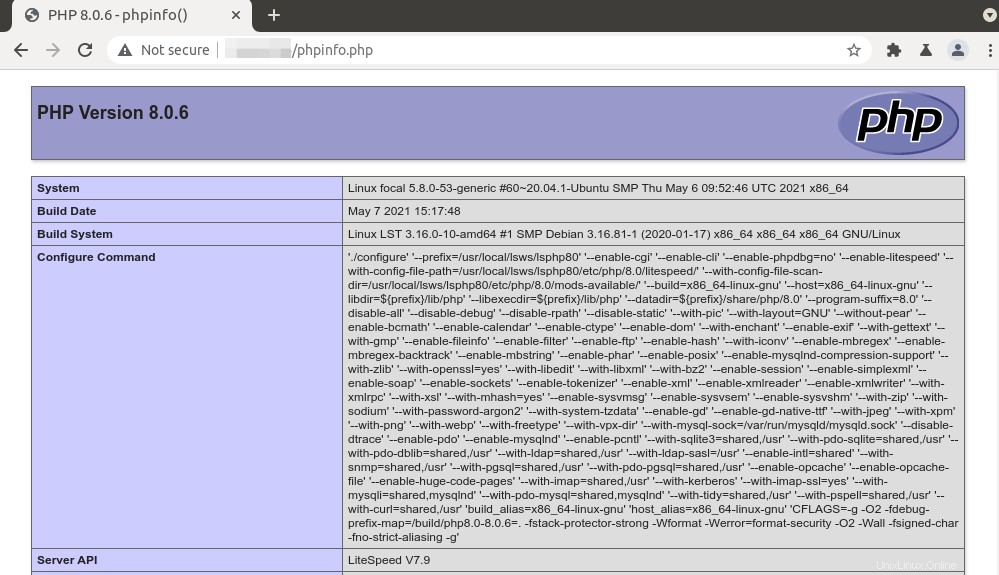
Catatan
Setelah menggunakan OpenLiteSpeed untuk sementara waktu, saya mencoba beralih kembali ke Nginx hanya untuk pengujian. Sungguh aneh bahwa beberapa modul PHP tidak lagi diaktifkan. Tidak jelas apakah itu karena OpenLiteSpeed. Saya harus mengedit /etc/php/7.4/cli/php.ini dan /etc/php/7.4/fpm/php.ini untuk mengaktifkan modul yang hilang, termasuk mysqlnd , mysqli , mbstring , gd , json , dll.
Pada instalasi normal LEMP stack, saya tidak perlu mengedit php.ini file untuk mengaktifkan modul PHP, tetapi dalam situasi ini, saya harus mengedit file ini. Cara mudah untuk mengaktifkan semua modul yang diperlukan adalah dengan menjalankan dua perintah berikut:
cat /etc/php/7.4/mods-available/* | sudo tee -a /etc/php/7.4/fpm/php.inicat /etc/php/7.4/mods-available/* | sudo tee -a /etc/php/7.4/cli/php.ini
Menutup
Saya harap tutorial ini membantu Anda menginstal tumpukan LOMP di Ubuntu 20.04/18.04 LTS . Seperti biasa, jika menurut Anda postingan ini bermanfaat, berlangganan newsletter gratis kami untuk mendapatkan lebih banyak tips dan trik. Hati-hati